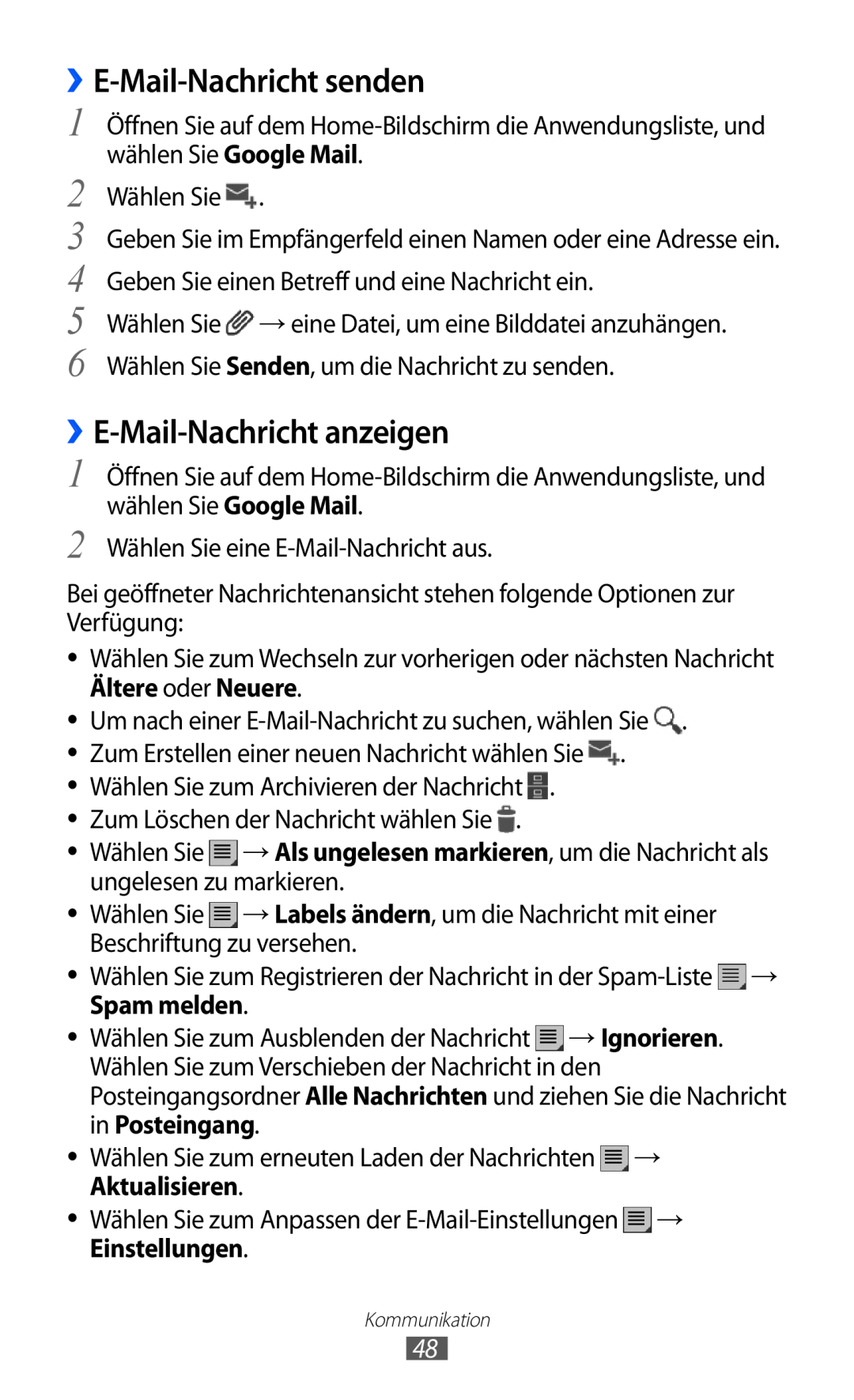Benutzerhandbuch
GT-P7501
Erst lesen
Dieses Handbuch verwenden
Anweisungssymbole
Copyright
Marken
INFOS ZU DIVX-VIDEO
INFOS ZU DIVX VIDEO-ON-DEMAND
Inhalt
Zusammenbauen
Erste Schritte
Internet
Unterhaltung
Persönliche Informationen
Verbindungen
Extras
Rat und Hilfe bei Problemen
Einstellungen
Sicherheitshinweise
Index
Zusammenbauen
Auspacken
SIM- oder USIM-Karte einsetzen
Akku laden
So setzen Sie die SIM- oder USIM-Karte ein
Öffnen Sie die Abdeckung des Einschubs für die SIM-Karte
Die Form des USB-Netzadapters kann je nach Region unterschiedlich sein
Stecken Sie den USB-Netzadapter in eine Netzsteckdose
Erste Schritte
Gerät ein- und ausschalten
››In den Offline-Modus umschalten
Mit dem Gerät vertraut machen
››Aufbau des Geräts
Tasten
››Anzeigesymbole
Touchscreen bedienen
››Touchscreen drehen
››Touchscreen sperren und entsperren
Mit dem Home-Bildschirm vertraut machen
››Elemente zum Home-Bildschirm hinzufügen
Systemleiste
››Elemente vom Home-Bildschirm entfernen
››Benachrichtigungsfeld verwenden
››Schnellzugriff zu einer Anwendung hinzufügen
››Elemente auf dem Home-Bildschirm verschieben
Anwendungen aufrufen
››Kürzliche verwendete Anwendungen aufrufen
Gerät anpassen
››Displaysprache ändern
››Uhrzeit und Datum einstellen
››Ton bei Touchscreenberührung ein- bzw. ausschalten
››Animation zum Wechseln zwischen Fenstern aktivieren
››Display-Helligkeit anpassen
››Hintergrundbild für Home-Bildschirm auswählen
Helligkeit
››Bildschirmsperre einstellen
Entsperrmuster einstellen
››SIM- oder USIM-Karte sperren
PIN-Entsperrcode einstellen
Entsperr-Passwort einstellen
››uTrack aktivieren
Wählen Sie Empfänger der Alarm-SMS
Wählen Sie Info über SIM-Wechsel
Text eingeben
››Tastaturtyp ändern
››Text mit der Android-Tastatur eingeben
››Text mit der Samsung-Tastatur eingeben
››Text mit der Swype-Tastatur eingeben
Diese Funktion ist je nach ausgewählter
Eingabesprache möglicherweise nicht
››Text kopieren und einfügen
Internet
Internet
››Webseiten durchsuchen
Page
››Per Spracheingabe nach Informationen suchen
→ Neuer Inkognito-Tab
→ Auf
Seite finden
››Mehrere Seiten öffnen
››Bevorzugte Webseiten als Favoriten speichern
Favoriten hinzufügen
››Auf letzten Verlauf zugreifen
Lesezeichenordner erstellen
URL kop
Pulse
››Feeds lesen
››Feed-Quellen verwalten
››Reader-Einstellungen anpassen
››Anwendung herunterladen und installieren
››Anwendung deinstallieren
Market
Wählen Sie Deinstallieren
YouTube
››Videos wiedergeben
››Videos hochladen
Hochladen
Maps
››Nach einem bestimmten Ort suchen
Latitude
››Wegbeschreibung zu einem bestimmten Ziel abrufen
In der Nähe
Navigation
Kontakte Wählen Sie das Ziel aus Adressen der Kontakte aus
Samsung Apps
Kommunikation
Nachrichten
››Textnachricht SMS senden
››Multimedia-Nachricht MMS senden
Google Mail
››Text- oder Multimedia-Nachricht anzeigen
››E-Mail-Nachricht senden
››E-Mail-Nachricht anzeigen
Ältere oder Neuere
Spam melden
E-Mail
››E-Mail-Konto einrichten
Wählen Sie Fügen Sie Empfänger für die Nachricht hinzu
Wählen Sie zum Ändern des Anzeigemodus → Anzeigemodus
Talk
››Status festlegen
››Freunde zur Freundesliste hinzufügen
Social Hub
››Chat beginnen
Unterhaltung
MP3-Player
››Musikdateien zum Gerät hinzufügen
››Musik wiedergeben
››Wiedergabeliste erstellen
Wählen Sie zum Anpassen des MP3-Players → Einstellungen
Music Hub
››MP3-Player-Einstellungen anpassen
Kamera
››Fotografieren
Wählen Sie , um ein Foto aufzunehmen. Das Foto wird automatisch gespeichert
Szenen voreingestellt sind
››Mit Optionen fotografieren, die für verschiedene
Zuschneid
››Fotos im Eigenaufnahme-Modus aufnehmen
››Fotos im Smile-Modus aufnehmen
››Panoramafoto aufnehmen
››Ein Aktionsfoto aufnehmen
››Kamera-Einstellungen anpassen
››Video aufnehmen
Plätzen, an denen das Signal behindert
Spezialeffekt anwenden, beispielsweise Sepia
oder in tiefliegenden Gebieten oder bei
Page
››Videokamera-Einstellungen anpassen
Spezialeffekt anwenden, beispielsweise Sepia
Video-Player
Galerie
Unterstützte Dateiformate
››Foto anzeigen
››Video wiedergeben
Legen Sie das Bild fest als aus
Persönliche Informationen
Kontakte
››Kontakt erstellen
››Kontakte mittels Konto abrufen
››Kontakte suchen
››Kontakte importieren oder exportieren
Wählen Sie → Import/Export → Aus Speicher importieren
››Kontakte kopieren oder verschieben
Wählen Sie → Import/Export → In Speicher exportieren
Wählen Sie → Import/Export → Von SIM-Karte importieren
Wählen Sie → Import/Export → Auf SIM-Karte exportieren
››Eigene Visitenkarte erstellen
››Kontakte von Community-Konten abrufen
››Gruppe von Kontakten erstellen
Wählen Sie → Eigenes Profil → Bearbeiten
Kalender
››Kalenderansicht ändern
››Ereignis erstellen
››Ereignisalarm ausschalten
››Ereignisse anzeigen
Memo
››Memo erstellen
››Memos anzeigen
Verbindungen
PC-Verbindungen
››Mit Samsung Kies verbinden
››Mit Windows Media Player synchronisieren
››Als Massenspeichergerät verbinden
WLAN
››WLAN-Funktion aktivieren
››WLAN finden und damit verbinden
››WLAN manuell hinzufügen
3 Wählen Sie WPS-Push-Schaltfläche → OK
Bluetooth
››Statische IP-Einstellungen festlegen
››Drahtlose Bluetooth-Funktion einschalten
››Andere Bluetooth-fähige Geräte finden und koppeln
››Daten über die drahtlose Bluetooth-Funktion senden
››Daten über die drahtlose Bluetooth-Funktion empfangen
Netzwerkfreigabe für Mobilgeräte
››Mobiles Netzwerk des Geräts mittels WLAN freigeben
››Mobiles Netzwerk des Geräts mittels USB freigeben
››Standortdienste aktivieren
VPN-Verbindungen
››VPN-Verbindungen einrichten
››Verbindung mit einem privaten Netzwerk
Sie Verb
Alarm
››Neuen Alarm einstellen
››Alarm stoppen
››Alarm löschen
Rechner
Downloads
eBook
››Bücher lesen
››Buchdateien importieren
Beim Lesen des Buchs können Sie folgende Optionen verwenden
Bleistift- und Markierungseinstellungen anpassen
Google-Suche
Dateien
mp4, m4a, 3gp, wma, flac, mp3, aac, ogg Codec
››Datei öffnen
››Ordner einrichten
Stift-Memo
››Dateien kopieren oder verschieben
››Dateien löschen
Polaris Office
››Neues Dokument erstellen
››Dokument öffnen
››Dokumente online verwalten
→ text neu umbrechen
Wählen Sie Konto hinzufügen
Sprachsuche
Weltuhr
››Bluetooth
Einstellungen
Einstellungsmenü aufrufen
Drahtlos und Netzwerke
››Bluetooth-Einstellungen
››Tethering und mobiler Hotspot
››VPN-Einstellungen
››Mobile Netzwerke
Bildschirm
Energiesparmodus
Standort und Sicherheit
SIM-Kartensperre einrichten
Anwendungen
Entwicklung
Konten und Sync
Motion-Einstellungen
Datenschutz
Speicher
Sprache und Eingabe
››Sprache auswählen
››Spracherkennungseinstellungen
››Aktuelle Eingabemethode
››Auswahl für Eingabemethode
››Eingabemethoden konfigurieren
Swype
Hilfe zu Swype Aufrufen der Hilfeinformationen für die Swype- Tastatur
Eingabehilfe
Samsung-Tastatur
Datum und Uhrzeit
Info zu Tablet
Rat und Hilfe bei Problemen
Auf dem Gerät wird ein Netzwerk- oder Servicefehler angezeigt
Das Gerät piept und das Akkusymbol blinkt
Der Touchscreen reagiert langsam oder falsch
Gerät stürzt ab oder funktioniert nicht mehr richtig
Das Gerät wird heiß
Beim Einschalten der Kamera werden Fehlermeldungen angezeigt
Beim Öffnen von Musikdateien werden Fehlermeldungen angezeigt
Ein Bluetooth-Gerät wird nicht gefunden
Sicherheitshinweise
Warnung Vermeidung von elektrischen Schlägen, Feuer und Explosionen
Das Netzkabel darf nicht gebogen oder beschädigt werden
Schließen Sie das Ladegerät und den Akku nicht kurz
Schutz von Gerät, Akkus und Ladegeräten vor Beschädigung
Schalten Sie das Gerät aus, wo seine Verwendung verboten ist
Behandeln und entsorgen Sie Akkus und Ladegeräte mit Sorgfalt
Schalten Sie das Gerät in einem Flugzeug aus
Richtige Pflege und Nutzung des Mobilgeräts
Halten Sie das Gerät trocken
Bewahren Sie das Gerät nicht an staubigen und schmutzigen Plätzen auf
Legen Sie das Gerät nicht auf schräge Flächen
Vorsichtiger Umgang mit Lichteffekten
Nicht auf das Gerät oder den Akku beißen oder daran saugen
Verwenden des Geräts
Geben Sie Obacht, wenn Sie das Gerät beim Gehen oder Laufen verwenden
Zerlegen, modifizieren oder reparieren Sie das Gerät nicht
Reinigung des Geräts
Verwenden Sie das Gerät nicht für andere als die vorgesehenen Zwecke
Installieren Sie Mobilgeräte und Ausrüstung mit Sorgfalt
Behandeln Sie SIM-Karten mit Sorgfalt
Sicheres Aufbewahren persönlicher und wichtiger Daten
Verbreiten Sie keine urheberrechtlich geschützten Materialien
Informationen zur SAR-Zertifizierung Spezifische Absorptionsrate
Korrekte Entsorgung von Altgeräten
Korrekte Entsorgung des Akkus dieses Produkts
Haftungsausschlussklausel
Sicherheitshinweise
Index
Google Mail Google Maps Google-Suche Google Talk
Bluetooth PC WLAN
Telefonbuch
Texteingabe Textmemos Touchscreen
USIM-Karte
Konformitätserklärung Funkanlagen und
Telekommunikationsendeinrichtungen
Tragbares GSM WCDMA BT/WLAN Gerät GT-P7501
Installation von Kies PC Sync
In der Hilfe zu Kies finden Sie weitere Informationen

![]() .
.![]() → eine Datei, um eine Bilddatei anzuhängen. Wählen Sie Senden, um die Nachricht zu senden.
→ eine Datei, um eine Bilddatei anzuhängen. Wählen Sie Senden, um die Nachricht zu senden.![]() . ●● Zum Erstellen einer neuen Nachricht wählen Sie
. ●● Zum Erstellen einer neuen Nachricht wählen Sie ![]() .
.![]() . ●● Zum Löschen der Nachricht wählen Sie
. ●● Zum Löschen der Nachricht wählen Sie ![]() .
.![]() → Als ungelesen markieren, um die Nachricht als ungelesen zu markieren.
→ Als ungelesen markieren, um die Nachricht als ungelesen zu markieren.![]() → Labels ändern, um die Nachricht mit einer Beschriftung zu versehen.
→ Labels ändern, um die Nachricht mit einer Beschriftung zu versehen.![]() → Ignorieren. Wählen Sie zum Verschieben der Nachricht in den Posteingangsordner Alle Nachrichten und ziehen Sie die Nachricht in Posteingang.
→ Ignorieren. Wählen Sie zum Verschieben der Nachricht in den Posteingangsordner Alle Nachrichten und ziehen Sie die Nachricht in Posteingang.